Udhëzim
Nevoja për të riinstaluar OS lind në rast të një ngadalësimi të konsiderueshëm të funksionimit të tij, një rritje të numrit të gabimeve. Në këtë rast, nisni kompjuterin, futeni disku i instalimit në diskun DVD, filloni të instaloni Windows XP. Më pas, pasi të shfaqet menyja përkatëse, zgjidhni modalitetin e përditësimit (por jo instalim i ri!). Në këtë rast sistemi operativ do të instalohet mbi të vjetrën, e cila do të ruajë të gjitha programet dhe cilësimet.
Në rast se instaloni OS në kompjuter i ri, dëshironi të zëvendësoni plotësisht sistemin operativ ose ta instaloni atë si një OS të dytë në një disk tjetër, procesi i instalimit fillon menjëherë pas ndezjes së kompjuterit. Për të nisur instalimin nga një CD, shtypni F 12 kur nisni kompjuterin dhe zgjidhni boot from CD në menynë që hapet.
Nëse për ndonjë arsye nuk mund ta hapni Menyja kryesore, hyni në BIOS, zakonisht për këtë duhet të shtypni butonin Del ose F2 pasi të keni ndezur kompjuterin. Pasi të keni hyrë në BIOS, gjeni menunë e nisjes dhe në rreshtin "fillimi i parë" vendosni nisjen nga CD. Ruani ndryshimet (Ruaj dhe dilni nga konfigurimi), më pas rinisni kompjuterin tuaj. CD-ja do të fillojë të shkarkohet.
Kompjuteri do të rindizet disa herë gjatë procesit të instalimit. E rëndësishme: Menjëherë pas rindezjes së parë, zgjidhni përsëri si pajisjen e nisjes HDD, përndryshe instalimi nga CD do të riniset. Gjatë procesit të instalimit, do t'ju kërkohet të zgjidhni hard diskun në të cilin do të instalohet sistemi, dhe sistemin e skedarëve - zgjidhni NTFS. Nëse disku është i ri, ai do të formatohet. Nëse tashmë është formatuar në NTFS, lini sistemin e skedarëve të pandryshuar duke zgjedhur opsionin e duhur në menynë që ju ofrohet. Nëse disku ka një OS të vjetër dhe në vend të tij po instaloni një të ri, formatoni diskun.
Instalimi i mëtejshëm duhet të shkojë pa vonesë, në fund rezolucioni i ekranit mund të rregullohet - do t'ju duhet të pranoni opsionin e propozuar të zgjerimit (rekomandohet) ose të refuzoni dhe rregulloni rezolucionin më vonë. Gjithashtu do t'ju kërkohet të zgjidhni një emër përdoruesi dhe fjalëkalim. Në rast se punoni për kompjuter në shtëpi, nuk keni nevojë të vendosni një fjalëkalim.
Pas përfundimit të instalimit, do të shihni ekranin standard të Windows XP. Tani instaloni drejtuesit e nevojshëm për motherboard dhe kartën video - disqet e instalimit duhet të përfshihen me kompjuterin. Nëse nuk ka disqe instalimi, drejtuesit e duhur do të duhet të kërkoni në internet. Për të ditur se cilët drejtues nevojiten, provoni kompjuterin tuaj me çdo sistem testimi - për shembull, programin Everest. Ajo do të japë të gjitha informacionin e nevojshëm rreth llojit të motherboard dhe kartës video.
Faza tjetër - Konfigurimi i Windows xp. Për ta bërë OS të funksionojë sa më shpejt që të jetë e mundur, duhet të çaktivizoni shërbimet e papërdorura. Për ta bërë këtë, hapni në sekuencë: Start - Control Panel - Administrative Tools - Services. Mund të çaktivizoni: Përditësimin automatik (nëse nuk e përdorni), Konfigurimi me valë– nëse nuk punoni me pajisje akses wireless, Server, Hyrja dytësore, Rivendosja e Sistemit (me pak përdorim, rrallë është e mundur të rivendosni një kompjuter), Shërbimi i kohës, Regjistri në distancë, Qendra e Sigurisë (ai vetëm lëshon paralajmërime, por nuk mbron asgjë vetë).
Çaktivizo Ndihmën në distancë: Paneli i Kontrollit - Sistemi - Sesionet në distancë. Hiq zgjedhjen e kutisë "Lejo dërgimin e një ftese në Ndihmën në distancë". Nëse jeni duke përdorur firewall i palës së tretë, çaktivizoni muri i zjarrit i Windows: Paneli i Kontrollit - Firewall. Nëse shtesat nuk shfaqen në emrat e skedarëve, hapni ndonjë dosje, pastaj shkoni te: Veglat - Opsionet e dosjeve - Shikoni dhe zgjidhni rreshtin "Fshih shtesat për lloje të njohura skedarësh".
Sistemi operativ është i konfiguruar. Mos harroni që rregullisht, të paktën një herë në muaj, ta pastroni me ndihmën e shërbimeve të përshtatshme nga mbeturinat dhe ta defragmentoni nëse është e nevojshme. disku i sistemit Kjo do të përshpejtojë sistemin. Për të defragmentuar, shkoni te: Start - All Programs - Accessories - System Tools - Disk Defragmenter. Tjetra, zgjidhni nga lista diskun e dëshiruar, klikoni butonin Analizo. Nëse nevojitet defragmentimi, do të shfaqet një mesazh përkatës.
Nuk mjafton të instaloni Windows XP - ende duhet të konfigurohet saktë. Duke pasur parasysh se ky sistem ka sasi e madhe shërbimet dhe veçoritë që nevojiten rrallë përdoruesit e zakonshëm, optimizimi i saktë i tij çon në një rritje të performancës. Le të shohim se si të konfigurojmë Windows XP në mënyrë që të funksionojë për një kohë të gjatë dhe me cilësi të lartë.
Vendosja manuale
Nëse keni arritur të instaloni Windows XP (që është shumë e lehtë), atëherë do ta kuptoni mjaft shpejt me konfigurimin pasues të këtij OS.
E rëndësishme! Bëni një kopje të regjistrit përpara se të bëni ndryshime në sistem. Në këtë rast, nëse është e nevojshme, mund të anuloni ndonjë veprimet e gabuara pa pasur nevojë të riinstaloni sistemin.
Tani mund të vazhdoni te konfigurimi i sistemit. Sigurisht, mund të mendoni menjëherë pamjen dhe instaloni temën në Windows XP, por megjithatë rekomandohet të filloni me gjëra më të dobishme.
Tingull
Nëse keni një makinë të dobët, mund të zvogëloni pak ngarkesën në procesor dhe RAM duke çaktivizuar të gjitha tingujt e sistemit: klikime, njoftime për gabime, përshëndetje, etj. Për këtë:

Tingulli i sistemit do të çaktivizohet. Kur luani skedarë audio dhe video, si dhe në lojëra, tingulli do të funksionojë si zakonisht.
Klikoni klikoni me të djathtën në hapesire e lire desktop dhe zgjidhni Properties. Në skedën "Temat", rekomandohet të instaloni klasikun Tema e Windows xp. Kjo është veçanërisht e vërtetë për makinat e dobëta, të cilat është e dëshirueshme që të mos mbingarkohen me elementë të ndryshëm tërheqës nga jashtë, por që kërkojnë burime.
 Pasi të zgjidhni një temë, sigurohuni që të klikoni butonin "Apliko".
Pasi të zgjidhni një temë, sigurohuni që të klikoni butonin "Apliko".
Në skedën Desktop, mund të zgjidhni një sfond. Nuk ka asgjë për të këshilluar këtu - zgjidhni një foto sipas shijes tuaj dhe klikoni butonin "Aplikoni".
Seksioni tjetër është "Hyrja". Zgjedhja e vetë mbrojtësit të ekranit nuk shkakton punë, kështu që le t'i kushtojmë vëmendje një funksioni tjetër të disponueshëm këtu.

Tani le të shkojmë te skeda Dizajn. Këtu kontrolloni kutinë "Aplikoni metodën anti-aliasing" dhe zgjidhni vlerën "Normal". Hiq zgjedhjen "Ikonat e mëdha" dhe "Trego hijet". Mos harroni të aplikoni ndryshimet. 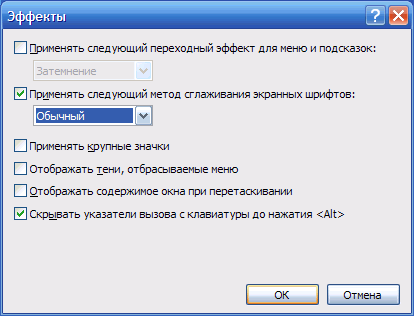 Seksioni i fundit i vetive të ekranit është "Cilësimet". Këtu ju duhet të zgjidhni një rezolutë të përshtatshme për monitorin dhe sytë tuaj, si dhe të zgjidhni cilësinë e ngjyrës (për makinat e dobëta, mjaftojnë 16 bit).
Seksioni i fundit i vetive të ekranit është "Cilësimet". Këtu ju duhet të zgjidhni një rezolutë të përshtatshme për monitorin dhe sytë tuaj, si dhe të zgjidhni cilësinë e ngjyrës (për makinat e dobëta, mjaftojnë 16 bit). 
Tjetra, klikoni butonin "Advanced" dhe shkoni te skeda "Monitor". Kontrolloni kutinë "Fshih mënyrat ..." dhe vendosni shkallën maksimale të mundshme të rifreskimit të ekranit. 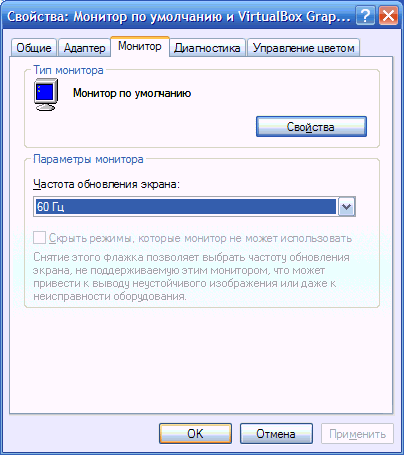 Por kini kujdes - në makinat e dobëta kjo mund të shkaktojë një ulje të performancës së sistemit, kështu që rregulloni shkallën e rifreskimit në varësi të situatës.
Por kini kujdes - në makinat e dobëta kjo mund të shkaktojë një ulje të performancës së sistemit, kështu që rregulloni shkallën e rifreskimit në varësi të situatës.
Për të arritur te vetitë e sistemit, duhet të klikoni me të djathtën në ikonën "My Computer" dhe të zgjidhni "Properties". Opsioni alternativ- shtypja e kombinimit të tastit Win + Pause Break.  Shkoni te skedari "Rivendosja e Sistemit" dhe kontrolloni "Disable". Do të lironi burime shtesë, por në të njëjtën kohë nuk do të jeni në gjendje ta ktheni sistemin në gjendjen e mëparshme nëse është e nevojshme.
Shkoni te skedari "Rivendosja e Sistemit" dhe kontrolloni "Disable". Do të lironi burime shtesë, por në të njëjtën kohë nuk do të jeni në gjendje ta ktheni sistemin në gjendjen e mëparshme nëse është e nevojshme.  Në skedën "Përditësimet automatike", mund të çaktivizoni funksionin e Windows me të njëjtin emër, i cili shpesh mbingarkon kanalin e Internetit. Nëse është e nevojshme, mund t'i shkarkoni manualisht të gjitha përditësimet.
Në skedën "Përditësimet automatike", mund të çaktivizoni funksionin e Windows me të njëjtin emër, i cili shpesh mbingarkon kanalin e Internetit. Nëse është e nevojshme, mund t'i shkarkoni manualisht të gjitha përditësimet. 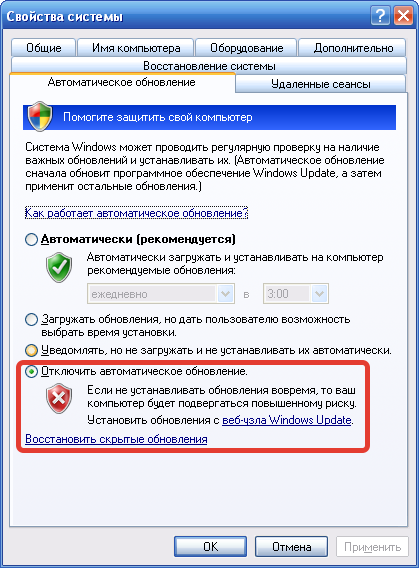 Tjetra, shkoni te skeda "Advanced" dhe në seksionin "Performanca", hapni nënseksionin "Cilësimet". Në skedën "Efektet vizuale", mund të zgjidhni "Siguroni". performanca më e mirë”, Çaktivizimi i të gjitha animacioneve ekzistuese, hijeve, sfondeve dhe komponentëve të tjerë të jashtëm të sistemit.
Tjetra, shkoni te skeda "Advanced" dhe në seksionin "Performanca", hapni nënseksionin "Cilësimet". Në skedën "Efektet vizuale", mund të zgjidhni "Siguroni". performanca më e mirë”, Çaktivizimi i të gjitha animacioneve ekzistuese, hijeve, sfondeve dhe komponentëve të tjerë të jashtëm të sistemit. 
Në skedën "Advanced", mund të çaktivizoni raportimin e gabimeve, si dhe të rregulloni madhësinë e skedarit të paging. 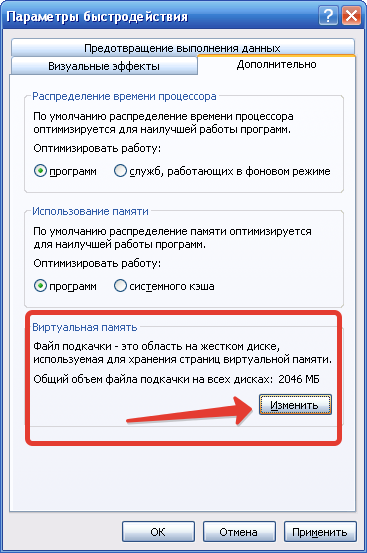
Shërbimet e papërdorura
Ka shumë shërbime në Windows XP që mund të çaktivizohen pa dëmtuar sistemin. Për shembull, Machine Debug Manager është një shërbim që u nevojitet vetëm zhvilluesve kur korrigjojnë programet.
Hapni menunë "Run" dhe futni komandën "services.msc". Një listë e të gjitha shërbimeve të disponueshme të Windows do të shfaqet në ekran. Për të ndryshuar parametrat e shërbimit, klikoni me të djathtën mbi të dhe zgjidhni "Properties".  Në skedën "Të përgjithshme" në kolonën "Lloji i fillimit", mund të zgjidhni tre mënyra:
Në skedën "Të përgjithshme" në kolonën "Lloji i fillimit", mund të zgjidhni tre mënyra:
- Me aftësi të kufizuara (nuk funksionon).
- Auto (fillon me sistemin).
- Me dorë (përdoruesi fillon shërbimin kur nevojitet).
Zgjidhni lloji i dëshiruar nisni dhe klikoni Apliko.  Është e rëndësishme të mos e teproni dhe të hiqni vetëm ato që nuk janë përdorur vërtet. Përndryshe, ju mund të gjeni disa të dobishme Karakteristikat e Windows ata thjesht nuk do të funksionojnë. Informacioni se cili shërbim është përgjegjës për çfarë, dhe nëse ai mund të çaktivizohet, është i lehtë për t'u gjetur në internet.
Është e rëndësishme të mos e teproni dhe të hiqni vetëm ato që nuk janë përdorur vërtet. Përndryshe, ju mund të gjeni disa të dobishme Karakteristikat e Windows ata thjesht nuk do të funksionojnë. Informacioni se cili shërbim është përgjegjës për çfarë, dhe nëse ai mund të çaktivizohet, është i lehtë për t'u gjetur në internet.
Lista e fillimit
Së bashku me sistemin operativ dhe shërbimin Windows, aplikacione të ndryshme të instaluara nga përdoruesi mund të fillojnë automatikisht. Ky proces gjithashtu merr pjesë burimet e sistemit, kështu që duhet të optimizohet, domethënë të hiqet programe shtesë nga lista e ngarkimit automatik.

Është e pamundur të përpilohet një listë specifike e aplikacioneve që duhet të çaktivizohen - kjo është një çështje thjesht individuale. E gjitha varet nga programet e instaluara. Ju mund të hiqni, në parim, çdo aplikacion që keni instaluar: uTorrent, YandexDisk, CCleaner, etj.
Ndryshimi i regjistrit të sistemit
Kujdes! Ndryshimet në regjistër mund të çojnë në pasoja të pariparueshme për sistemin, deri në kolapsin e tij. Prandaj, jini jashtëzakonisht të kujdesshëm ose refuzoni të ndiqni rekomandimet e mëposhtme nëse nuk jeni të sigurt për njohuritë tuaja.
Le të shqyrtojmë vetëm një ndryshim në mënyrë që të kuptoni thelbin e punës me regjistrin. Pra, le të çaktivizojmë Dr. Watson është një korrigjues që funksionon kur ndonjë aplikacion rrëzohet.

Pas një ndryshimi të tillë, nëse ndodh një gabim, sistemi do të mbyllë programin ose do të ofrojë transferimin e tij te korrigjuesi.
Duke përdorur softuer special
Nëse nuk dëshironi të konfiguroni manualisht sistemin, përdorni shërbimet e veçanta për ndryshim Cilësimet e Windows xp.
Për shembull, mund të shkarkoni programin XPtweake, i cili ju lejon të kryeni shumicën e veprimeve të përshkruara më sipër me disa klikime.

Do të shihni dritaren kryesore, e cila është e ndarë në gjashtë skeda. Në secilën skedë, mund të konfiguroni disa parametra të sistemit dhe përbërësve të tij. Përveç kësaj, në të majtë është menyja e navigimit, i cili gjithashtu përmban seksione të ndryshme që mund t'i personalizoni.  Ne nuk do të përshkruajmë të gjitha tiparet e programit, pasi ka shumë prej tyre. Falë ndërfaqe miqësore për përdoruesit dhe mbështetje për gjuhën ruse, lehtë mund të kuptoni se çfarë mund të ndryshohet në XP në mënyrë që të funksionojë më mirë.
Ne nuk do të përshkruajmë të gjitha tiparet e programit, pasi ka shumë prej tyre. Falë ndërfaqe miqësore për përdoruesit dhe mbështetje për gjuhën ruse, lehtë mund të kuptoni se çfarë mund të ndryshohet në XP në mënyrë që të funksionojë më mirë.
Natyrisht, ky tweaker funksionon vetëm në Windows XP. Nëse dëshironi të personalizoni Windows 7, do t'ju duhet një mjet tjetër, i cili është gjithashtu i disponueshëm falas.
Jetëgjatësia e OS në kompjuterin tuaj varet tërësisht nga sa saktë dhe me kujdes e instaloni atë. Një bosht i instaluar në mënyrë të shtrembër nuk do t'i sjellë gëzim pronarit dhe nuk do të ndihmojë në punë. Shumë funksione nuk do të funksionojnë siç duhet dhe në një moment gjithçka do të prishet, do të fluturojë dhe do të fshihet
Për të parandaluar që gjëra të tilla të pakëndshme të ndodhin, duhet ta merrni me seriozitetin e duhur instalimin e sistemit operativ dhe gjithashtu ta vendosni atë për një punë të gjatë dhe të lumtur.
Zgjedhja e shpërndarjes
Pra, le të fillojmë duke zgjedhur një shpërndarje. Meqenëse ky artikull do të fokusohet në Windows XP (dhe Windows 98 dhe 2000 janë vjetëruar shumë kohë më parë), unë mund t'ju këshilloj të gjeni ndërtimin më të pastër të mundshëm të sistemit operativ (ndoshta nga ekipi SamLab ose nga zgjedhja juaj). Një ndërtim "i pastër" përfshin sa më pak "plehra" të jetë e mundur nga montues të shumtë të mitur të sistemeve operative nga shpërndarjet origjinale, të cilët e shohin të nevojshme të grumbullojnë gjithçka që kanë mësuar, lexuar, shkarkuar në të ...
Pasi ta keni djegur imazhin në disk dhe po prisni të (ri)instaloni sistemin, ju rekomandoj të bëni disa përgatitje. Veprimet e menduara në këtë fazë të instalimit do t'ju shpëtojnë nga dhimbja e kokës në fazat pasuese (gruaja juaj nuk do t'ju lërë për shkak të fotove të dasmave të humbura pa shpresë, nëna juaj nuk do të ofendohet për serinë e fshirë 743 të Santa Barbara).
Përgatitja për instalim
Së pari: bëni një zgjedhje program antivirus. Po Po. Vetëm PARA instalimit. Mund të jetë një Kaspersky i ngadalësuar, një NOD32 i pakujdesshëm, një Avast jo i pangopur, etj. Zgjidhni sipas shijes tuaj. Në fakt, kjo nuk është aq e rëndësishme, pasi do të keni akoma viruse në kompjuterin tuaj - pyetja e vetme është të dëmtoni sa më pak të jetë e mundur. Është e rëndësishme që antivirusi juaj i sapo shkarkuar + përditësimet bazat e të dhënave antivirus shtrihu në një flash drive pranë.
Së dyti: gërmoni midis grumbullit të çorapeve të pista (të thyera hard disqet, librat inteligjentë ose disqet e maceve) që përmbajnë drejtues për kompjuterin tuaj (për motherboard, karta video, etj.). Na duhen edhe shoferë.
Nga rruga, nëse drejtuesit origjinalë nuk mund të gjendeshin, nuk ka rëndësi. Ju do të duhet të merrni diku (shkarkoni nga interneti, vidhni në punë) një koleksion të ri drejtuesish (si p.sh. Zgjidhja e shoferit ose K-Sistemet). Të gjitha këto koleksione kanë instalim automatik të drejtuesve, kështu që nuk duhet të ketë vështirësi.
Mbajtja e një kopje rezervë të skedarëve të rëndësishëm
Së treti, nëse po riorganizoni sistemin, atëherë duhet të kujdeseni për të ruajtur të gjithë skedarët e dëshiruar nga disku i sistemit NGA:(ose çfarëdo, nëse keni një disk tjetër sistemi). Për këtë në disk D:(ose ndonjë tjetër jo-sistem, mundeni në një hard disk të jashtëm) krijoni një dosje Riinstaloni dhe kopjoni me kujdes atje gjithçka që ju pëlqen nga disku C:
Ju duhet të inspektoni me kujdes drejtori të tilla si:
Procesi i instalimit
Pra, ju jeni gati dhe mezi prisni të filloni instalimin e Windiws XP. Vendosim diskun e instalimit në pajisjen CD-ROM (DVD-ROM) dhe rindizni kompjuterin. Nëse gjatë fillimit futeni në menynë e nisjes së diskut, ku ju kërkohet të ndërmerrni ndonjë veprim, përfshirë instalimin e Windows, atëherë gjithçka është bërë si duhet. Nëse kjo nuk ndodh, atëherë vendosni diskun CD si të parën pajisje boot(si ta bëni këtë) dhe rinisni kompjuterin tuaj përsëri.
Zgjidhni "Instalo Windows XP" (mirë, ose çfarëdo që thotë) dhe në fakt vazhdoni me instalimin. Në fazën e parë, duhet të specifikoni se ku të instaloni OS. Nese nje seksionet e vështirë disku tashmë ekziston, pastaj zgjidhni diskun logjik C:. Nëse keni blerë një kompjuter të ri dhe ndarjet nuk ekzistojnë, krijoni ato me formatim në sistemin e skedarëve NTFS. Për Instalimi i Windows XP do të rekomandojë krijimin e një disku sistemi C: për 30 GB - që duhet të jetë e mjaftueshme (nëse instaloni Windows 7 - mos harroni të ndani të paktën 100 GB për sistemin. Një zogth shumë i pangopur i familjes Microsoft!). Thyeni pjesën tjetër të disqeve sipas gjykimit tuaj dhe nevojave tuaja.
Ju lutemi vini re se nëse keni një hard disk të vogël (epo, mos u bëni kompleks, ju lutem!), atëherë madhësia e diskut të sistemit do të ndryshojë në mënyrë drastike nga sa më sipër. E gjithë sa më sipër ka kuptim për disqet e ngurtë me një kapacitet total prej 80-100 GB.
Pra, disku është i formatuar dhe i preferuari juaj dhe i kënduar në këngët OS Windows XP bllokon me zgjuarsi grupimet e HDD dhe ju bën të ndiheni të butë. Pas procesit të kopjimit të skedarëve të nevojshëm për instalimin dhe rinisjen e kompjuterit, fillon vetë instalimi. Windows tregon "39 minuta të mbetura deri në fund të instalimit" - do të thotë se instalimi ka filluar me sukses.
Rekomandohet shumë në këtë pikë që të pini 2 litra çaj, të shpërndani sanduiçe dhe të përgatitni një flash drive me softuer antivirus. Në këtë fazë më të këndshme të instalimit, të gjithë janë të zënë me biznesin e tyre. Sistemi operativ është instaluar, ju pini çaj dhe kurseni forcën për hapin tjetër. Idil…
Duhet të theksohet se mund t'ju kërkohet ende të vendosni disa cilësime gjatë procesit të instalimit: datën, rrjetin, ndoshta disa drejtues (në varësi të montimit të OS).
Fillimi i parë
Pas vrapimit të parë. Prioriteti juaj i parë është instalimi i softuerit antivirus. Duke mos i kushtuar vëmendje ikona të mëdha në desktop (mungesa e drejtuesve për kartën video), tingujt "bip" (mungesa e drejtuesve për kartë zëri), etj., duhet të furnizoni paketë antivirus dhe përditësoni atë në nivel lokal.
Ky është garantuesi i qetësisë suaj mendore dhe përdorimit të sigurt të OS për një kohë të gjatë. Përveç kësaj, ne instalojmë menjëherë përditësimet më të fundit të sigurisë për sistemin operativ. Sistemet Windows xp. Mund t'i gjeni në faqen zyrtare të Microsoft-it (mendoj se do t'i gjeni vetë) ose të mashtroni pak. Çështja është se disa njerez te mire na lehtësoni neve (juve) jetën duke i mbledhur këto pako në pako instalim automatik të cilat janë kursim të madh të kohës. Unë rekomandoj shumë që të njiheni me përshkrimin e përditësimeve (ose edhe t'i shkarkoni) në faqen e internetit Dimatr.ru
Pas instalimit të përditësimeve të OS, rinisni kompjuterin dhe vazhdoni të instaloni drejtuesit.
Instalimi i shoferit
Për të instaluar drejtuesit, ne përdorim disqet që na janë dhënë kur blejmë një kompjuter. Instaloni në sekuencë:
Duhet të theksohet se cilësimet duhet të jenë minimale, jo standarde. Në cilësimet standarde parë shumë mbeturina. Përveç nëse jeni një lojtar i zjarrtë i lojërave video dhe preferoni ta përdorni akordim i imët GPU-ja e kartës tuaj grafike për mbingarkesë dhe më shumë për paratë tuaja Lojra kompjuterike- atëherë ju rekomandohet të instaloni të gjitha programet diagnostikuese dhe mbingarkuese për kartën video dhe të përdorni në mënyrë aktive të gjitha këto.
Në shumicën e rasteve të tjera, "instalimi minimal" është i mirë.
Nëse nuk ka një "pyetje" të vetme ose "të verdhë pikëçuditëse”- atëherë ju e keni kaluar me sukses këtë fazë.
Cilësime të rëndësishme në ndjekje të nxehtë
Mirupafshim sistemi i instaluar"I freskët si një fëmijë" Unë rekomandoj të ndryshoni disa opsione.
Largimi i efekteve të panevojshme:
Në prona "Kompjuteri im" klikoni skedën "Për më tepër" dhe butonin "Opsione". Në skedën "Efektet vizuale" vendosni kutitë e kontrollit siç tregohet.
Instaloni skedarin e shkëmbimit:
Dhe këtu duhet të mendoni para se të ndryshoni diçka diku. Kompjuterë modernë kanë RAM të mjaftueshëm, kështu që nevoja për të zhduket ngadalë.
Mundësia më e lehtë është të shënoni "madhësia e zgjedhjes së sistemit" që është ajo që ju rekomandoj të bëni.
Edhe pse do të ishte më e saktë të instaloni një skedar paging fiks në diskun e sistemit (për shembull: minimumi 1024 MB dhe maksimumi 1024 MB). Dhe në çdo disk tjetër, duhet të vendosni "Madhësia sipas zgjedhjes së sistemit".
Një skemë e tillë është e mirë në atë që nuk do të ketë skedar paging në diskun e sistemit (i quajtur gjithashtu "swap"), dhe ai do të krijohet në një disk tjetër vetëm nëse i pari nuk është i mjaftueshëm (megjithëse është e vështirë të imagjinohet).
Rivendosja e parametrave
Për ta bërë këtë, rivendosni parametrat "Magjistari i transferimit të skedarëve dhe cilësimeve" si dhe "Magjistari i ruajtjes së cilësimeve" Office 2003. Sigurisht, kjo do të duhet të bëhet nëse keni kryer hapat e përshkruar më sipër për të ruajtur këto cilësime.
Ndryshoni vendndodhjen e dosjeve të sistemit:
Fillimisht ndryshoni vendndodhjen e dosjes "Dokumentet e mia", ose më mirë, hiqeni atë nga disku i sistemit. Për ta bërë këtë, krijoni një dosje në çdo disk tjetër jo-sistem "Dokumentet e mia"(ose "Dokumentet"- si të duash).
Pastaj klikoni me të djathtën në dosje "Dokumentet e mia" dhe zgjidhni "Vetitë" dhe pastaj "Lëviz". Specifikoni dosjen që kemi krijuar më parë. Tani, nëse diçka ndodh me diskun e sistemit, ai mund të formatohet në mënyrë të sigurt.
Edhe pse jo ... Për ta bërë këtë, do t'ju duhet të ridrejtoni dosjen "Desktop". Do të ishte më mirë nëse nuk do të ruhej në diskun e sistemit.
Për ta bërë këtë, thjesht bëni sa më poshtë:
- hap dosjen "C:\Documents and Settings\[username]"
- gjeni dosjen atje "Desktop"
- klikoni me të djathtën mbi të dhe zgjidhni "prerë"
- hapni një disk jo-sistem dhe kliko me të djathtën mbi të hapësirë boshe dhe zgjidhni "fut".
Kopjimi i skedarëve të përdoruesve të ruajtur më parë
Kujtojmë se ku i kemi kopjuar dokumentet nga desktopi dhe nga dosja "Dokumentet e mia" para instalimit dhe i kthejmë "në atdheun e tyre".
Shënimi i disqeve lokale
Ne u japim etiketa domethënëse disqeve (nga rruga, unë rekomandoj të bëni të njëjtën gjë me pajisjet e lëvizshme). Për ta bërë këtë, hapni "My Computer" dhe duke klikuar me të djathtën në disk, zgjidhni "Riemërto". Unë zakonisht e bëj këtë: sistemi - "SYS", të tjera: "DATA_1", "DATA_2", … etj.
Fshihni gjithçka të rëndësishme nga përdoruesit kureshtarë
Siç e dini, njerëzit kureshtarë në planet nuk do të vdesin kurrë. Shumë njerëzve u pëlqen të "ngjiten në kompjuter" - që do të thotë të godasësh pa qëllim gjithçka që shihni dhe të hapni gjithçka në sy. Kush e di, ndoshta përdoruesi mëson botën në këtë mënyrë?
Prandaj, duhet të fshehni të gjitha dosjet që janë të rëndësishme për funksionimin e sistemit. Unë rekomandoj gjithashtu "fsheh shtesat për llojet e skedarëve të njohur" - përsëri për përdoruesit e papërvojë.
Më e rëndësishmja!
Bëni rezervë Ndarja TOTALI I SISTEMIT. Për më tepër, nëse përdorni, për shembull, një program, mund të krijoni seksion i fshehur në hard diskun tuaj dhe aktivizoni Riparimin e fillimit.
ato. skema është:
Instalimi i programeve
Për përdoruesi përfundimtar një sistem i instaluar dhe i konfiguruar nënkupton kryerjen e çdo detyre që i nevojitet posaçërisht atij. Prandaj lista programet e aplikimit i instaluar në një kompjuter është thjesht individual. Këtu nuk ka një listë specifike. mjete softuerike dhe detyroni të gjithë ta ndjekin atë pa diskutim, por ju mund të rekomandoni vetëm diçka ...
Do të flasim herën tjetër.
Kur blen një kompjuter të ri me një sistem operativ të para-instaluar, qoftë laptop apo kompjuter desktop, çdo përdorues, në një shkallë apo në një tjetër, përballet me detyrën e personalizimit të tij për t'iu përshtatur nevojave të tij. Nuk ka receta universale për një cilësim të tillë dhe nuk mund të ketë - dikujt i pëlqen të dekorojë desktopin, ikona jo standarde, dritare të tejdukshme, etj.; për disa, këto teprime, përkundrazi, bezdisin, dhe për disa, nuk ka fare rëndësi se si është konfiguruar sistemi operativ. Sistemi operativ Windows XP u ofron përdoruesve mundësi të shumta për të vendosur një profil individual dhe do të ishte mëkat të mos i përdornin ato.
Në këtë artikull, ne do të shqyrtojmë metodat themelore për konfigurimin e sistemit operativ performancën maksimale në shembullin e sistemit operativ Windows XP Professional ( versioni anglisht). Vendosja e një sistemi operativ "të privuar" Windows XP Botim në shtëpi, si dhe një OS për "analfabetët", domethënë rusisht-folës versionet e Windows XP, kryhet në një mënyrë të ngjashme.
Ideja kryesore e akordimit të sistemit operativ për performancë maksimale është heqja e të gjitha tepricave që, megjithëse dekorojnë desktopin dhe dritaret, ngadalësojnë performancën e sistemit për shkak të hapjes së qetë, etj.
Përveç kësaj, ju duhet të çaktivizoni shërbime të panevojshme dhe optimizoni sistemin operativ për një konfigurim specifik kompjuterik.
Për të konfiguruar sistemin operativ, mund të përdorni si mjetet e specializuara të konfigurimit (të ashtuquajturat tweakers) ashtu edhe mjetet e vetë sistemit operativ. Metoda e dytë na duket më fleksibël dhe interesante, kështu që ne do ta konsiderojmë atë hap pas hapi. vendosje manuale sistemi operativ.
Faza 1. Largimi i teprimeve
pra, para së gjithash, le të japim desktopin pamje klasike. Për ta bërë këtë, klikoni me të djathtën në Taskbar dhe zgjidhni Properties nga menyja që shfaqet. Në kutinë e dialogut Taskbar dhe Vetitë e menysë Start që hapet, në skedën Start Menu, vendosni çelësin e menysë Classic Start (Fig. 1). Pas kësaj, ikonat e zakonshme do të shfaqen në desktop: Kompjuteri im, Vendet e mia të rrjetit, etj.

Atëherë duhet të heqim qafe letër-muri, të udhëhequr nga parimi që më së shumti letër-muri e bukur- është e tyre mungesë e plotë. Për ta bërë këtë, klikoni me të djathtën kudo në desktop dhe zgjidhni Properties nga menyja që hapet. Në kutinë e dialogut Display Properties që hapet, në skedën Desktop, zgjidhni Asnjë si sfond të desktopit (Fig. 2).

Në të njëjtën kuti dialogu Vetitë e ekranit, në skedën Screen Saver, mund të rregulloni skemën e konsumit të energjisë (grupi i energjisë së monitorit, butoni i energjisë). Në kutinë e dialogut Vetitë e opsioneve të energjisë që shfaqet pasi klikoni butoni i energjisë, në skedën "Skemat e energjisë", zgjidhni skemën e energjisë "Gjithmonë ndezur" dhe çaktivizoni fikjen e disqeve të ngurtë ( fiket hard disqe) (Fig. 3).

Hapi tjetër është të heqësh qafe të gjitha efektet vizuale, hije etj., pra për t'i dhënë desktopit dhe të gjithëve Windows Windows Pamje strikte XP. Për ta bërë këtë, në dritaren e Panelit të Kontrollit, zgjidhni artikullin System dhe në skedën Advanced të kutisë së dialogut System Properties, klikoni butonin Settings në grupin Performance. Në kutinë e dialogut Performance Options që hapet, në skedën Visual Effects, vendosni çelësin Adjust for best performance, i cili korrespondon me eliminimin e të gjitha efekteve vizuale (Fig. 4).
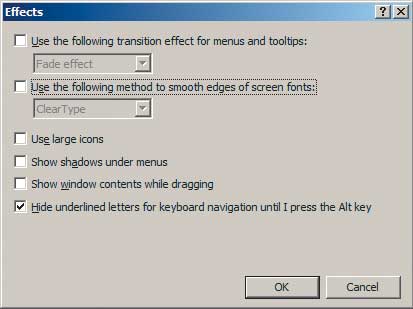
Oriz. 4. Përmirësimi i performancës së PC duke eliminuar efektet vizuale
Një hap tjetër për të akorduar OS për performancën maksimale bëhet në kutinë e dialogut "Properties Display" në skedën "Aparance". Pasi të klikoni në butonin Efektet…, do të shfaqet një kuti dialogu me të njëjtin emër, në të cilën duhet të zgjidhni kutitë e kontrollit Përdor metodën e mëposhtme për të zbutur skajet e shkronjave të ekranit dhe Përdor efektin e mëposhtëm të tranzicionit për menunë dhe këshillat e veglave (Fig. 5 ), i cili do të çaktivizojë përdorimin e shkronjave zbutëse të ekranit.
Faza 2. Optimizimi i skedarëve të shkëmbimit
skedari wop është një hapësirë në disk që përdoret nga sistemi operativ për të ruajtur të dhënat, në rast kujtesë e gjallë mungon. Në thelb, një skedar shkëmbimi është RAM i ngadaltë, kështu që kur një program fillon të shkëmbehet, duket sikur kompjuteri po ngrin.
Nëse keni 256 MB ose më shumë memorie të instaluar në kompjuterin tuaj, atëherë është mirë të rregulloni madhësinë e skedarit të shkëmbimit, domethënë, të bëni të njëjtat madhësitë minimale dhe maksimale të tij, për më tepër. më shumë memorie në kompjuterin tuaj, aq më e vogël mund të jetë madhësia e skedarit të shkëmbimit. Ne nuk rekomandojmë fare braktisjen e skedarit të shkëmbimit. Fakti është se edhe nëse skedari i shkëmbimit nuk përdoret kurrë fare, disa programe kontrollojnë ekzistencën e tij dhe funksionojnë vetëm nëse skedari i shkëmbimit është i disponueshëm.
Si rregull, madhësia minimale e skedarit swap vendoset e barabartë me sasinë e RAM-it, dhe madhësia maksimale- 2-2,5 herë më shumë. Situata optimale është kur madhësia e skedarit swap është fiksuar në 512 MB, me kusht që të instalohet 256 MB RAM, dhe në 1024 MB me një madhësi RAM prej 512 MB ose më shumë.
Për instalim madhësia e dhënë këmbe skedarin në kutinë e dialogut System Properties, shkoni te skedari Advanced dhe në grupin Virtual Memorie, klikoni butonin Change. Kutia e dialogut Virtual Memory që hapet ju lejon të vendosni madhësinë dhe vendndodhjen e skedarit të shkëmbimit (skedari i faqes) (Fig. 6).

Faza 3. Çaktivizoni shërbimet dhe shërbimet e papërdorura
Në këtë fazë, aftësia për të rikthyer sistemin operativ në konfigurimin e specifikuar është i çaktivizuar. Ky funksion, në parim, është shumë i përshtatshëm, por në të njëjtën kohë ngadalëson disi sistemin operativ, dhe përveç kësaj, ka mënyra më efektive për të siguruar besueshmërinë në funksionim, për shembull, duke krijuar një imazh të diskut ose skedarë të sistemit BackUp.
Për të çaktivizuar opsionin e rikthimit, në kutinë e dialogut System Properties, shkoni te skeda "Rivendosja e sistemit" dhe zgjidhni kutinë e kontrollit Turn off System Restore në të gjithë disqet (Figura 7).

Rritni pak shpejtësinë nënsistemi i diskut mund të bëhet duke çaktivizuar shërbimin e indeksimit për kërkim i shpejtë dosjet. Sidoqoftë, rekomandohet ta bëni këtë vetëm nëse numri i skedarëve në disk nuk është në dhjetëra mijëra. Përndryshe, shërbimi është më mirë të lihet i aktivizuar.
Për të çaktivizuar shërbimin e indeksimit të skedarëve, kliko me të djathtën mbi ikonën hard drive dhe zgjidhni Properties nga menyja që hapet. Në kutinë e dialogut Local Disk Properties, pastroni kutinë e kontrollit Lejo shërbimin e indeksimit të indeksojë këtë disk për kërkimin e shpejtë të skedarëve (Figura 8).

Sigurisht, shërbimet e indeksimit dhe aftësitë e rikthimit të sistemit operativ nuk janë të vetmet shërbime në sistemin operativ. Pjesa tjetër e shërbimeve, prej të cilave ka shumë në sistemin operativ Windows XP, mund të menaxhohen përmes snap-in-it të Shërbimeve (Paneli i Kontrollit -> Veglat Administrative -> Shërbimet).
Pas hapjes së snap-in-it të Shërbimeve (Figura 9), shërbimet që janë të disponueshme për konfigurim shfaqen në formën e një tabele. Çdo rresht përmban përshkrimi i shërbimit, statusi i tij dhe lloji i fillimit. Theksoni vijën me shërbimin e duhur dhe duke klikuar dy herë mbi të me butonin e majtë të miut, mund të shikoni pershkrim i detajuar shërbimi, statusi i tij, varësitë dhe skedari i sistemit operativ që nis shërbimin.

Nëse lloji i nisjes është vendosur në Auto, atëherë shërbimi do të fillojë automatikisht kur Fillimi i Windows. Shërbimet me llojin e nisjes manuale mund të nisen manualisht ose mund të nisen nga shërbime të tjera të varura. Nese nje shërbimi i çaktivizuarÇaktivizo, nuk do të funksionojë. Për performancën më të mirë, mund të ndaloni disa shërbime ose të vendosni llojin e nisjes në Manual. Nuk rekomandohet të vendosni llojin e nisjes në Çaktivizo nëse nuk jeni të sigurt se shërbimi nuk po përdoret.
Përpara se të filloni të eksperimentoni me shërbimet, hidhini një sy se cilat shërbime po ekzekutohen në kompjuterin tuaj. Për ta bërë këtë, identifikohuni modaliteti i komandës dhe ekzekutoni Command Promt. E plotësuar Komanda neto Fillimi, i cili do të shfaqet listën e plotë të gjitha shërbimet e funksionimit.
Më poshtë është një listë e shërbimeve (kjo listë mund të ndryshojë në varësi të konfigurimit të kompjuterit) me rekomandime të shkurtra.
Alarmi(Manuali i cilësimeve të parazgjedhura) - shërbimi i mesazheve A që dërgon dhe merr mesazhe të dërguara nga administratorët ose shërbimi i njoftimeve. Ky shërbim nuk është i lidhur me Windows Messenger. Shërbimi mund të çaktivizohet - në këtë rast, njoftimi nuk do të transmetohet.
Application Layer Gateway(Cilësimi i parazgjedhur është Manual) është një shërbim i portës së nivelit të aplikacionit që zbaton mbështetje për protokollet e palëve të treta për të ofruar akses të përbashkët në internet përmes një muri zjarri. Nëse nuk jeni duke përdorur një mur zjarri, mund ta çaktivizoni shërbimin.
Menaxhimi i aplikacionit(Cilësimi i parazgjedhur është manual) - Ky shërbim kërkohet që programet e instalimit të softuerit të funksionojnë. Ju mund ta lini llojin e nisjes së shërbimit të pandryshuar.
Përditësimet automatike(Cilësimi i parazgjedhur Automatik) - shërbim përditësim automatik, duke menaxhuar ngarkim automatik kritike Përditësimet e Windows xp. (Ne kemi folur tashmë se si ta çaktivizoni këtë shërbim, por ju mund ta bëni këtë edhe përmes hyrjes së shpejtë të Shërbimeve.)
Shërbimi Inteligjent i Transferimit të Sfondit(Manuali i cilësimeve të parazgjedhura) - këtë shërbim përdoret për transferimin e të dhënave në sfond përmes rrjetit. Ky shërbim mund të çaktivizohet.
Sistemi i ngjarjeve COM+(Cilësimi i parazgjedhur Automatik) - Mbështet një shërbim të njoftimit të ngjarjeve të sistemit që përhap automatikisht ngjarjet në komponentët COM. Nuk rekomandohet ndryshimi i llojit të fillimit të këtij shërbimi.
COM+ Aplikimi i Sistemit (Cilimi i parazgjedhur është Manual) - Kontrollon konfigurimin dhe monitorimin e komponentëve COM+. Nëse ky shërbim është i çaktivizuar, shumica e komponentëve COM+ nuk do të funksionojnë siç duhet. Prandaj, është mirë të mos ndryshoni llojin e fillimit të këtij shërbimi.
Shfletuesi i kompjuterit(Cilësimi i parazgjedhur Automatik) - mban një listë të kompjuterëve në rrjet dhe ia lëshon programeve sipas kërkesës. Nëse shërbimi është i çaktivizuar, lista nuk do të krijohet ose përditësohet. Nëse kompjuteri është jashtë linje, atëherë shërbimi mund të çaktivizohet.
Shërbimet Kriptografike(Cilësimi i parazgjedhur është Automatik) është një shërbim kriptografik që ofron tre shërbime menaxhimi: një shërbim të bazës së të dhënave të katalogut, një shërbim rrënjësor të mbrojtur dhe një shërbim kyç. Nëse Shërbimet Kriptografike janë të çaktivizuara, shërbimet e menaxhimit nuk do të funksionojnë.
Klienti DHCP(Cilësimi i parazgjedhur është Automatik) është një shërbim klienti DHCP që menaxhon konfigurimin e rrjetit duke regjistruar dhe përditësuar adresat IP dhe emrat e DNS. Nëse kompjuteri nuk është në një rrjet (qoftë lokal ose global), atëherë shërbimi mund të çaktivizohet.
Klienti i përcjelljes së lidhjeve të shpërndara(Cilësimi i parazgjedhur është Automatik) është një klient i përcjelljes së lidhjeve që ruan lidhje midis skedarëve NTFS që zhvendosen brenda një kompjuteri ose midis kompjuterëve në një domen. Nëse kompjuteri nuk përdor sistemi i skedarëve NTFS, ky shërbim mund të çaktivizohet.
Koordinator i Transaksioneve të Shpërndara(Cilësimi i parazgjedhur është Manual) është një koordinator transaksioni i shpërndarë që përfshin menaxherë të shumëfishtë burimesh si bazat e të dhënave, radhët e mesazheve dhe sistemet e skedarëve. Nëse ky shërbim është i çaktivizuar, atëherë transaksionet nuk do të ekzekutohen. Nuk rekomandohet të ndryshoni modalitetin e fillimit të shërbimit.
Klient DNS(Cilësimi i parazgjedhur Automatik) - një shërbim që zgjidh emrat DNS për këtë kompjuter. Nëse kompjuteri është jashtë linje, atëherë shërbimi mund të çaktivizohet, por në këtë rast nuk do të jetë e mundur të zgjidhen emrat DNS dhe të presësh shërbimin Active Directory Kontrollorët e drejtorive domain.
raportimi i gabimeve(Cilësimi i parazgjedhur është Automatik) është një shërbim i regjistrimit të gabimeve që lejon regjistrimin e gabimeve për shërbimet dhe aplikacionet që ekzekutohen në një mjedis jo standard. Nëse gjithçka funksionon mirë, atëherë shërbimi mund të çaktivizohet.
regjistri i ngjarjeve(Cilësimi i parazgjedhur automatik) - regjistri i ngjarjeve, i cili ofron mbështetje për mesazhet e regjistrit të ngjarjeve të lëshuara nga programet e Windows dhe komponentët e sistemit, dhe shikimin e këtyre mesazheve. Ky shërbim nuk mund të çaktivizohet.
Përputhshmëri me ndërrimin e shpejtë të përdoruesit(Cilësimi i parazgjedhur është Manual) është një shërbim përputhshmërie me ndërrimin e shpejtë të përdoruesit që menaxhon aplikacionet që kërkojnë mbështetje në një mjedis me shumë përdorues. Nëse kompjuteri ka vetëm një përdorues, atëherë ky shërbim mund të çaktivizohet.
Ndihmë dhe Mbështetje(Cilësimi i parazgjedhur është Automatik) është një shërbim Ndihmë dhe Mbështetje që mundëson funksionimin e Help and Support në kompjuterin tuaj. Nëse nuk ka nevojë për këtë shërbim, atëherë ai mund të çaktivizohet.
Qasja në pajisjen e ndërfaqes njerëzore(Cilësimi i parazgjedhur është i çaktivizuar) është një shërbim aksesi HID (Human Interface Devices) që ofron Qasje universale te pajisjet dhe aktivizimi dhe mbështetja e përdorimit të çelësave shkurtore në tastierë. Nëse nuk ka pajisje HID, atëherë shërbimi mund të çaktivizohet (në fakt, ky shërbim është i çaktivizuar si parazgjedhje).
IMAPI CD-Djegia COM(Cilësimi i parazgjedhur është Manual) është një shërbim i djegies së CD-ve që menaxhon djegien e CD-ve duke përdorur IMAPI (Interface Programimi i Mastering i Aplikacioneve). Shërbimi mund të çaktivizohet, por atëherë kompjuteri nuk do të jetë në gjendje të djegë CD. Për shkak të këtij shërbimi, ndonjëherë ka probleme me djegien e disqeve nga programet e jashtme.
shërbimin e indeksimit(Cilimi i parazgjedhur është Manual) është një shërbim i indeksimit të skedarëve që ofron akses i shpejtë te skedarët duke përdorur një gjuhë fleksibël të pyetjeve. Ky shërbim mund të çaktivizohet. (Ne ju treguam më parë se si ta çaktivizoni këtë shërbim pa përdorur një snap-in.)
Shërbimet IPSec(Cilësimi i parazgjedhur është Automatik) - Shërbimet IPSEC që menaxhojnë politikën e sigurisë IP. Nëse kompjuteri është jashtë linje dhe TCP/IP nuk është në përdorim, ky shërbim mund të çaktivizohet.
Logjike menaxher i diskut (Cilësimi i parazgjedhur Automatik) - dispeçer disqet logjike, i cili është përgjegjës për zbulimin dhe monitorimin e disqeve të rinj të ngurtë dhe raportimin e informacionit të volumit të diskut te shërbimi i menaxhimit Logical Disk Manager. Nëse ky shërbim është i çaktivizuar, informacioni i statusit dhe konfigurimit për disqet dinamike mund të jetë i vjetëruar. Çaktivizimi është i mundur nëse nuk keni ndërmend të instaloni disqe të rinj ose të ndryshoni konfigurimin e disqeve logjike.
Shërbimi Administrativ i Menaxherit Logjik Disk(Cilësimi i parazgjedhur është manual) - Shërbimi i administrimit Logical Disk Manager që konfiguron disqet e ngurtë dhe vëllimet. Ky shërbim kërkohet vetëm gjatë proceseve të konfigurimit dhe çaktivizohet në raste të tjera. Ne ju rekomandojmë që të mos ndryshoni llojin e fillimit të këtij shërbimi.
Lajmëtar(Cilimi i parazgjedhur është Automatik) është një shërbim që dërgon alarme administrative përmes rrjetit nga serveri te klientët. Ky shërbim nuk është i lidhur me Windows Messenger. Nëse kompjuteri është jashtë linje, atëherë shërbimi mund të çaktivizohet.
MS Software Shadow Copy Provider(Cilësimi i parazgjedhur është Manual) është një shërbim që menaxhon kopjet në hije të marra nga kopjimi hije i volumit. Në parim, shërbimi mund të çaktivizohet, por në këtë rast nuk do të jetë e mundur të menaxhohen kopjet hije.
Hyrja neto(Cilësimi i parazgjedhur është Automatik) - Shërbimi Net Logon që mbështet Autentifikimin Pass-Through llogari për kompjuterët e domenit. Nëse kompjuteri është jashtë linje, shërbimi mund të çaktivizohet.
Ndarja e Desktopit në distancë të NetMeeting(Cilësimi i parazgjedhur është Manual) është një shërbim që lejon përdoruesit të hyjnë në desktopin e Windows duke përdorur NetMeeting. Nese nje funksioni i dhënë nuk përdoret ose kompjuteri është jashtë linje, mund ta çaktivizoni këtë shërbim.
Lidhjet e rrjetit(Cilësimi i parazgjedhur është Manual) - Shërbimi lidhjet e rrjetit, i cili menaxhon objektet në dosjet Network dhe Dial-Up Connections. Nëse kompjuteri është jashtë linje dhe nuk përdor një modem për të hyrë në internet, atëherë shërbimi mund të çaktivizohet.
Rrjeti DDE(Cilësimi manual i parazgjedhur) është një shërbim DDE i rrjetit që ofron sigurinë e transportit të rrjetit dhe shkëmbimit dinamik të të dhënave (DDE) për programet që ekzekutohen në një ose kompjuterë të ndryshëm. Nëse kompjuteri është jashtë linje, shërbimi mund të çaktivizohet, por atëherë transporti i rrjetit dhe siguria DDE nuk do të jenë të disponueshme.
Rrjeti DDE DSDM(Manual i cilësimit të parazgjedhur) - një shërbim që ofron shkëmbim dinamik të të dhënave midis burimeve të rrjetit të përbashkët. Nëse kompjuteri është jashtë linje, shërbimi mund të çaktivizohet.
Ndërgjegjësimi për vendndodhjen e rrjetit (NLA)(Cilësimi i parazgjedhur është Manual) - Shërbimi vendndodhjen e rrjetit(NLA), e cila mbledh dhe ruan informacione për vendndodhjen dhe konfigurimin e rrjetit dhe njofton aplikacionet kur ndryshojnë cilësimet e rrjetit. Nëse kompjuteri është jashtë linje, shërbimi mund të çaktivizohet.
Ofruesi i mbështetjes së sigurisë NT LM(Cilimi i parazgjedhur është Manual) është një shërbim që ofron siguri për programet që përdorin thirrjet e procedurës në distancë (RPC). Nëse kompjuteri është jashtë linje, shërbimi mund të çaktivizohet.
Regjistrat dhe sinjalizimet e performancës(Cilësimi i parazgjedhur është Manual) është një shërbim që menaxhon mbledhjen e të dhënave të performancës nga kompjuterët lokalë ose të largët dhe ose i shkruan të dhënat në regjistra ose ngre një alarm. Shërbimi mund të çaktivizohet, por në këtë rast nuk mblidhen të dhëna të performancës.
prizë dhe luaj(Cilësimi i parazgjedhur Automatik) - një shërbim që lejon kompjuterin të njohë ndryshimet në pajisjet e instaluara dhe përshtatuni me to; ose pa kërkuar ndërhyrjen e përdoruesit ose pa e minimizuar atë. Ne nuk rekomandojmë ndryshimin e llojit të fillimit të një shërbimi.
numri serial i mediave portative(cilësimi i parazgjedhur është Automatik) është marrja e shërbimit numrat serialë të gjitha pajisjet portative të mediave të lidhura në sistem. Shërbimi mund të çaktivizohet.
Spooler printimi(Cilësimi i parazgjedhur është Automatik) është një spooler printimi që ngarkon skedarët në memorie për printim. Nëse një printer nuk është i lidhur me kompjuterin, shërbimi mund të çaktivizohet.
Magazinimi i mbrojtur(cilësimi i parazgjedhur është Automatik) është një shërbim që ofron ruajtjen e sigurt të të dhënave të ndjeshme si p.sh çelësat privatë, për të parandaluar aksesin e paautorizuar nga shërbimet, proceset ose përdoruesit. Shërbimi mund të çaktivizohet.
QoS RSVP(Cilimi i parazgjedhur është Manual) - një shërbim që ofron sinjalizimin dhe menaxhimin e rrjetit trafiku lokal për programet QoS dhe programet e kontrollit. QoS RSVP rezervon një pjesë (20%) të gjerësisë së brezit për vete kanal komunikimi. Nëse programet QoS nuk përdoren, atëherë shërbimi mund të çaktivizohet. Por për të mos rezervuar një pjesë të gjerësisë së brezit të kanalit të komunikimit, duhet të ekzekutoni snap-in e Politikës së Grupit (Start -> Run -> gpedit.msc), në të cilin në Konfigurimi i Kompjuterit / Modelet Administrative / Rrjeti / QoS Seksioni i Programuesit të paketave duhet të kufizoni gjerësinë e bandës së rezervuar (Limit bandwidth-i i rezervueshëm) duke vendosur kufirin e gjerësisë së brezit (%) në 0.
Menaxheri i lidhjes automatike të qasjes në distancë(Cilësimi manual i parazgjedhur) - Menaxheri i lidhjes automatike të aksesit në distancë që krijon një lidhje me një rrjet në distancë kur një program akseson një emër ose adresë të largët DNS ose NetBIOS. Ky shërbim mund të çaktivizohet nëse kompjuteri është jashtë linje.
Menaxheri i lidhjes me qasje në distancë(cilësimi i parazgjedhur është Manual) është një menaxher lidhjesh me qasje në distancë që krijon një lidhje rrjeti. Nëse nuk keni ndërmend të krijoni lidhje të reja rrjeti, mund ta çaktivizoni shërbimin.
Ndihmë për desktopin në distancë menaxher i sesionit (Cilësimi i parazgjedhur është Manual) - Menaxheri i sesionit të Ndihmës së Desktopit në distancë që menaxhon veçoritë asistent në distancë. Ky shërbim mund të çaktivizohet nëse kompjuteri është jashtë linje ose nëse telekomandë asistenti nuk përdoret.
Thirrje me procedurë në distancë (RPC)(Cilësimi i parazgjedhur është Automatik) është një shërbim i thirrjes së procedurës në distancë (RPC) që fuqizon shumë shërbime të tjera. Ky shërbim nuk mund të çaktivizohet.
Lokatori i thirrjeve të procedurës në distancë (RPC).(Cilimi i parazgjedhur është Manual) është një lokalizues i thirrjeve të procedurave në distancë (RPC) që menaxhon bazën e të dhënave të shërbimit të emërtimit RPC. Nuk rekomandohet të ndryshoni llojin e nisjes së shërbimit.
Regjistri në distancë(Cilësimi i parazgjedhur është Automatik) është një shërbim regjistri në distancë që lejon përdoruesit në distancë të ndryshojnë cilësimet e regjistrit në një kompjuter. Është më mirë të çaktivizoni këtë shërbim.
Magazinimi i lëvizshëm(Cilësimi i parazgjedhur është Manual) është një shërbim që menaxhon pajisjet ruajtëse të lëvizshme të tipit ZIP, disqet magneto-optike, etj. Nëse të dhënat e pajisjes nuk përdoren, shërbimi mund të çaktivizohet.
Drejtimi dhe qasja në distancë(Cilimi i parazgjedhur është Manual) është një shërbim që lejon rrugëzimin dhe akses në distancë. Nëse nuk ka nevojë të tillë (dhe ka shumë të ngjarë, ky është rasti), atëherë shërbimi mund të çaktivizohet.
Hyrja dytësore(Cilësimi i parazgjedhur është Automatik) është një shërbim dytësor identifikimi që ju lejon të ekzekutoni proceset si një përdorues tjetër. Nëse shërbimi është i çaktivizuar, ky lloj regjistrimi i përdoruesit nuk është i disponueshëm.
Menaxheri i llogarisë së sigurisë(Cilësimi i parazgjedhur është Automatik) - Menaxheri i llogarisë së sigurisë që ruan informacionin e sigurisë për një llogari përdorues lokal. Ky shërbim mund të çaktivizohet nëse kompjuteri është jashtë linje.
server(Cilësimi i parazgjedhur automatik) - shërbimi i serverit duke ofruar mbështetje akses publik te skedarët, printerët dhe tubacionet me emër për këtë kompjuter nëpërmjet një lidhjeje rrjeti. Nëse kompjuteri është jashtë linje, atëherë shërbimi mund të çaktivizohet.
Zbulimi i Hardware Shell(Cilësimi i parazgjedhur është Automatik) është një shërbim i ri i zbulimit të pajisjes që ju lejon të ekzekutoni një magjistar konfigurimi kur lidhni pajisje të reja me kompjuterin tuaj. Nuk rekomandohet ndryshimi i modalitetit të nisjes së shërbimit.
kartë inteligjente(Manuali i cilësimit të parazgjedhur) - shërbimi i kartës inteligjente, kontrolli i aksesit për lexuesit e kartave inteligjente. Nëse kompjuteri juaj nuk përdor lexues të kartave inteligjente, mund ta çaktivizoni shërbimin.
Ndihmës i kartave inteligjente(Cilimi i parazgjedhur është Manual) është një modul mbështetës i kartës inteligjente që ofron mbështetje për lexuesit e vjetër të kartave inteligjente (jo PnP). Nëse ky shërbim është i çaktivizuar, lexuesit e vjetër të kartave inteligjente nuk do të mbështeten në këtë kompjuter.
Zbulimi i SSDP(Cilësimi i parazgjedhur është manual) - Shërbimi i zbulimit SSDP, i cili është përgjegjës për zbulimin e pajisjeve UPnP në rrjeti i shtëpisë. Nëse nuk ka rrjet shtëpiak, shërbimi mund të çaktivizohet.
Njoftimi i ngjarjeve të sistemit(Cilësimi i parazgjedhur është Automatik) është një shërbim i njoftimit të ngjarjeve të sistemit që regjistron ngjarjet e sistemit si identifikimi i Windows, rrjetëzimi dhe ndryshimet në furnizimin me energji elektrike. Ndryshimi i llojit të fillimit të një shërbimi nuk rekomandohet.
Shërbimi i Rivendosjes së Sistemit(Cilësimi i parazgjedhur është Automatik) është një shërbim i rikuperimit të sistemit që kryen funksionet e rikuperimit të sistemit. Rekomandohet të çaktivizoni këtë shërbim. (Si ta bëni këtë në një mënyrë tjetër u përshkrua më lart.)
Programuesi i detyrave(Cilësimi i parazgjedhur është Automatik) është një programues detyrash që ju lejon të planifikoni ekzekutimin automatik të detyrave në këtë kompjuter. Nëse kjo shërbimi u ndal, këto detyra nuk mund të ekzekutohen në kohën e planifikuar. Rekomandohet të çaktivizoni këtë shërbim.
TCP/IP Ndihmësi NetBIOS(Cilësimi i parazgjedhur automatik) - NetBIOS mbi mbështetjen TCP/IP dhe rezolucionin e emrit dhe adresës së NetBIOS. Nëse kompjuteri është jashtë linje, atëherë shërbimi mund të çaktivizohet.
Telefonia(Manuali i cilësimit të parazgjedhur) është një shërbim që ofron mbështetje për API-në e telefonisë (TAPI) për programet që menaxhojnë pajisjet e telefonisë dhe lidhjet e zërit IP në një kompjuter, si dhe përmes rrjetit - në serverët që ekzekutojnë shërbimin përkatës. Nëse kompjuteri është jashtë linje dhe nuk përdor internetin, shërbimi mund të çaktivizohet.
telnet(cilësimi i parazgjedhur është Manual) është një shërbim që lejon përdorues në distancë hyni dhe ekzekutoni programet. Por nëse kompjuteri është jashtë linje ose nëse kjo veçori nuk është e nevojshme, atëherë ky shërbim mund të çaktivizohet.
Shërbimet e Terminalit(Cilësimi i parazgjedhur është manual) është një shërbim terminal që u mundëson përdoruesve të shumtë të lidhen në mënyrë interaktive me një kompjuter dhe shfaq desktopin dhe aplikacionet në kompjuterë të largët. Nëse kompjuteri nuk përdoret si server terminal, atëherë është më mirë të çaktivizoni shërbimin.
Temat(cilësimi i parazgjedhur është Automatik) është një shërbim që menaxhon lëkurat. Rekomandohet të çaktivizoni këtë shërbim.
Furnizimi me energji të pandërprerë(Manuali i cilësimit të parazgjedhur) - shërbimi, menaxher pune burimi furnizim me energji të pandërprerë(UPS) i lidhur me kompjuterin. Nëse UPS nuk është në përdorim, atëherë është e dëshirueshme të çaktivizoni shërbimin.
Pritësi i pajisjes UPnP(Cilimi i parazgjedhur është Manual) është një shërbim që mbështet pajisjet gjenerike PnP të kompjuterit. Nuk rekomandohet të ndryshoni llojin e fillimit.
Kopje e hijes së vëllimit(Cilësimi i parazgjedhur është Manual) - kopje hije e volumit, menaxhimin e krijimit kopjet hije të disqeve që përdoren për rikuperimin e sistemit ose për qëllime të tjera. Nëse ky shërbim është i çaktivizuar, atëherë kopje hije disqet nuk do të jenë të disponueshëm për rikuperim dhe rezervimi dhe rikthimi mund të mos funksionojnë. Nuk rekomandohet të ndryshoni llojin e fillimit.
WebClient(Cilësimi i parazgjedhur është Automatik) është një shërbim që lejon programet e Windows të krijojnë, hapin dhe modifikojnë skedarët e ruajtur në internet. Nëse ky shërbim është i çaktivizuar, këto veçori nuk ofrohen. Nëse jeni duke përdorur internetin, nuk rekomandohet ndryshimi i llojit të fillimit.
Windows Audio(Cilësimi i parazgjedhur Automatik) - shërbimi i menaxhimit të pajisjes audio për programet Windows. Nëse ky shërbim ndërpritet, pajisjet e zërit dhe efektet nuk do të funksionojnë siç duhet. Nuk rekomandohet të ndryshoni llojin e fillimit.
Windows Firewall/Ndarja e lidhjes në internet(Cilësimi i parazgjedhur Automatik) - një shërbim që ofron mbështetje Firewall dhe akses të përbashkët në internet. Nëse kompjuteri nuk përdor akses në internet, atëherë shërbimi mund të çaktivizohet.
Përvetësimi i imazhit të Windows (WIA)(Cilimi i parazgjedhur është Manual) është një shërbim shkarkimi imazhesh (WIA) që ofron imazhe nga skanerët dhe kamerat dixhitale. Nëse skanerët dhe kamera dixhitale nuk janë përdorur, shërbimi mund të çaktivizohet.
Instaluesi i Windows(Cilimi i parazgjedhur është Manual) është shërbimi përgjegjës për instalimin, heqjen ose riparimin e softuerit. Ndryshimi i llojit të fillimit të një shërbimi nuk rekomandohet.
Instrumentet e menaxhimit të Windows(Cilësimi i parazgjedhur është Automatik) - instrumente Kontrollet e Windows duke siguruar ndërfaqe e përbashkët dhe modeli i objektit për të aksesuar informacionin rreth menaxhimit të sistemit operativ, pajisjeve, aplikacioneve dhe shërbimeve. Pas çaktivizimit të këtij shërbimi, shumë aplikacione të Windows mund të mos funksionojnë siç duhet. Ju nuk mund të ndryshoni llojin e fillimit të një shërbimi.
Koha e Windows(Cilësimi i parazgjedhur është Automatik) është një shërbim i Windows Time që menaxhon sinkronizimin e datës dhe orës në të gjithë klientët dhe serverët në rrjet. Shërbimi mund të çaktivizohet, por në këtë rast, sinkronizimi i datës dhe orës nuk do të jetë i disponueshëm.
Shërbimi i konfigurimit me valë zero(cilësimi i parazgjedhur është Automatik) është një shërbim që ofron akordim automatik 802.11 përshtatës a/b/g. Nëse kompjuteri juaj nuk ka adaptorë me valë, atëherë shërbimi mund të çaktivizohet.
Përshtatës i performancës WMI(Cilësimi i parazgjedhur është manual) - Përshtatës i performancës WMI që ofron informacione rreth bibliotekave të performancës nga ofruesit e WMI HiPerf. Shërbimi mund të çaktivizohet.
stacioni i punës(Cilësimi i parazgjedhur është Automatik) është një shërbim që ofron mbështetje për lidhjet e rrjetit. Nëse kompjuteri është jashtë linje, shërbimi mund të çaktivizohet.
Faza 4. Redaktimi i regjistrit
Hapi tjetër në konfigurimin e kompjuterit tuaj për performancë maksimale është redaktimi i regjistrit. Megjithatë, përpara se të bëni ndonjë eksperiment, ju rekomandojmë fuqimisht që të bëni një kopje rezervë të skedarëve të sistemit tuaj.
Zbatoni Sistemi rezervë Mënyra më e shpejtë dhe më e lehtë është përdorimi i sistemit operativ të integruar shërbime rezervë dobia. Programi thirret nga menyja Systems Tools (Start -> Programm -> Accessories -> System Tools -> Backup).
Konfigurimi i mjetit, i cili konsiston në përcaktimin se çfarë saktësisht po ruhet dhe ku duhet të vendoset skedari rezervë i ruajtur, kryhet në skeda Backup(Fig. 10).
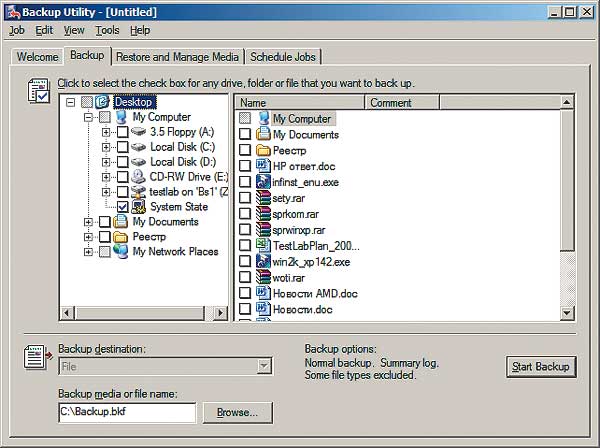
Redaktimi i cilësimeve të regjistrit ofron mjaft mundësi të mëdha, për përshkrim i plotë që do të kërkonte një libër të veçantë. Në këtë artikull, ne do të shqyrtojmë vetëm cilësimet më të përdorura që ju lejojnë të konfiguroni sistemin operativ për performancën maksimale.
Për të filluar, ka kuptim të shpjegohet se çfarë është regjistri i sistemit. Të gjitha cilësimet e sistemit operativ së bashku me konfigurimin Kompjuter personal të mbledhura në një bazë të dhënash të vetme të quajtur regjistri i sistemit. Që nga momenti i fillimit të kompjuterit deri në çaktivizimin e tij, sistemi operativ përdor vazhdimisht këtë bazë të dhënash, duke kontrolluar cilësimet e profilit të të gjithë përdoruesve, cilësimet e programit, llojet e dokumenteve, cilësimet e rrjetit etj. Ndryshe nga versionet e mëparshme të OS Microsoft Windows, në Familja e Windows Regjistri i sistemit XP nuk ka kufizime në madhësi.
Bazuar në një sistem hierarkik, regjistri ofron formën më të përshtatshme për punë, e përbërë nga seksione, nënseksione dhe parametra (çelësat e regjistrit). Regjistri i Windows XP përbëhet nga pesë ndarje kryesore: HKEY_CLASSES_ROOT, HKEY_CURRENT_USER, HKEY_LOCAL_MACHINE, HKEY_USERS dhe HKEY_CURRENT_CONFIG.
Për të akorduar sistemin për performancë maksimale, duhet të modifikojmë seksionet e mëposhtme regjistri:
- HKEY_CURRENT_USER\ControlPanel\Desktop;
- HKEY_CURRENT_USER\Software\Microsoft\Windows\CurrentVersion\Policies\Explorer;
- HKEY_LOCAL_MACHINE\System\CurrentControlSet\Control;
- HKEY_LOCAL_MACHINE\SYSTEM\CurrentControlSet\Control\SessionManger\MemoryManagement;
- HKEY_LOCAL_MACHINE\SYSTEM\CurrentControlSet\Services\Lanmanserver\Parametrat;
- HKEY_LOCAL_MACHINE\SYSTEM\CurrentControlSet\Control\Filesystem.
Redaktimi i seksionit HKEY_CURRENT_USER\ControlPanel\Desktop
Ndryshimi i vlerës së tastit WaitToKillAppTimeout, i cili është 20,000 si parazgjedhje, përshpejton mbylljen e aplikacioneve të varura. Si parazgjedhje, sistemi operativ pret 20,000 ms (20 sekonda) përpara se të mbyllë programet e varura. Rekomandohet të vendosni vlerën kryesore në 5000 ms në vend të 20,000 ms.
Duket si çelësi i mëparshëm Vlera e regjistrit HungAppTimeout (vlera e parazgjedhur është 5000) përcakton kohën pas së cilës një aplikacion që nuk përgjigjet konsiderohet të jetë i varur. Vlera e rekomanduar çelësi i dhënë - 2000.
Ndryshimi i vlerës së tastit MenuShowDelay (vlera e paracaktuar është 400) ju lejon të ndryshoni vonesën e menyve që shfaqen. Nëse e vendosni vlerën e këtij çelësi në 50, atëherë të gjitha menutë do të shfaqen pothuajse menjëherë.
Tasti AutoEndTasks përdoret për mbyllje automatike pa asnjë paralajmërim për të gjitha programet e varura. Për të aktivizuar aftësinë për të mbyllur automatikisht programet e varura, duhet të vendosni vlerën e këtij çelësi në 1 (si parazgjedhje, vlera e çelësit është 0).
Redaktimi i çelësit HKEY_CURRENT_USER\Software\Microsoft\Windows\CurrentVersion\Policies\Explorer
Në këtë çelës regjistri, ne rekomandojmë ndryshimin e vlerës së vetëm një çelësi - NoInstrumentation. Ky çelës, nëse vlera e tij është vendosur në 1, ju lejon të çaktivizoni monitorimin e Windows XP të veprimeve të përdoruesit, duke përfshirë programet që hapen dhe dokumentet që hapen. Si parazgjedhje, ky çelës nuk është në regjistër, dhe para së gjithash, duhet ta shtoni atje duke zgjedhur llojin e të dhënave të çelësit DWORD Value.
Redaktimi i çelësit HKEY_LOCAL_MACHINE\System\CurrentControlSet\Control
Në këtë seksion, vetëm një çelës është subjekt i redaktimit - WaitToKillServiceTimeout. Vlera e këtij çelësi përcakton kohën në milisekonda që sistemi pret përpara se të fiket. Vlera e paracaktuar e çelësit është 20,000, që është 20 sekonda. Rekomandohet të vendosni vlerën kryesore në 5000. Është e rrezikshme të vendosni një vlerë më të ulët, sepse në këtë rast sistemi operativ do të vrasë programet para se të kenë kohë për të ruajtur të dhënat e tyre.
Redaktimi i çelësit HKEY_LOCAL_MACHINE\SYSTEM\CurrentControlSet\Control\SessionManger\MemoryManagement
Ky seksion ju lejon të optimizoni funksionimin e sistemit operativ me memorie, gjë që mund të përmirësojë performancën e sistemit. Çelësat e mëposhtëm janë subjekt i redaktimit në këtë seksion: SecondLevelDataCache; DisablePagingExecutive; IoPageLockLimit; LargeSystemCache.
Tasti SecondLevelDataCache ju lejon të vendosni manualisht vlerën e cache-it të nivelit të dytë (L2) të procesorit në regjistër. Si rregull, sistemi operativ njeh në mënyrë të pavarur madhësinë e cache-it të procesorit, por ky cilësim nuk do të jetë i tepërt. Nëse vlera nuk është vendosur ose e barabartë me 0 (e parazgjedhur), atëherë madhësia e cache L2 vendoset automatikisht. Për të vendosur manualisht vlerën e madhësisë së cache-it, duhet të specifikoni vlerën e çelësit në sistemi dhjetor duke llogaritur madhësinë e cache në bajt. Për shembull, për procesor Intel Pentium 4 (Northwood) kjo vlerë është 512 byte.
Për të përshpejtuar performancën, sistemi operativ e lë kodin e ekzekutueshëm të kernelit rezident në memorien kryesore në vend që ta nxjerrë atë sipas nevojës në memorie virtuale në disk, pra në skedarin swap. Gjëra të tilla ndodhin shumë rrallë - vetëm kur shumë programe janë duke u ekzekutuar. Për të eliminuar plotësisht këtë mundësi, mund të përdorni çelësin DisablePagingExecutive duke vendosur vlerën e tij në 1.
Për relativisht ndryshim i sigurt Ky çelës rekomandohet të ketë të paktën 256 MB memorie. Mos e përdorni këtë opsion nëse jeni duke përdorur të dyja modalitetet e gatishmërisë dhe të hibernimit.
Tasti IoPageLockLimit cakton numrin e bajteve që janë të kyçur në operacionet I/O. Ndryshimi i kësaj vlere mund të përshpejtojë aktivitetin e sistemit të skedarëve. Vlerat kryesore janë të specifikuara në shënimin heksadecimal në rangun nga 0S1 deri në 0SFFFFFFFF bajt. Si parazgjedhje, vlera kryesore është 0S0, e cila korrespondon me 512 KB.
Si parazgjedhje, ky çelës nuk është në regjistër, kështu që para së gjithash duhet të shtohet atje (lloji i të dhënave Vlera DWORD).

Tabela 1
Për shembull, nëse kompjuteri ka 1024 MB RAM të instaluar, atëherë madhësia e IoPageLockLimit duhet të jetë 1024 - 64 = = 960 MB = 1006 632 960 bajt. Konvertimi i kësaj vlere në sistemi heksadecimal llogaritje, marrim vlerën 3С000000. Kjo do të thotë që me një madhësi RAM prej 1024 MB, vlera e çelësit IoPageLockLimit duhet të jetë e barabartë me 3С000000. Në tabelë. Tabela 2 tregon vlerat e rekomanduara për tastin IoPageLockLimit për madhësitë më të zakonshme të memories.

tabela 2
Çelësi i regjistrit LargeSystemCache përcakton madhësinë e memories së sistemit të skedarëve. Ekzistojnë dy vlera për këtë çelës: 0 dhe 1. Vlera 0 specifikon madhësinë standarde të memories (afërsisht 8 MB). Vlera e dhënëçelësi rekomandohet për stacionet e punës ose serverët e aplikacioneve.
Vlera kryesore e barabartë me 1 grupe madhësia e madhe cache që mund të rritet dinamikisht deri në madhësinë e RAM-it minus 4 MB. Kjo vlerë kyçe rekomandohet për serverët e skedarëve.
Redaktimi i çelësit HKEY_LOCAL_MACHINE\SYSTEM\CurrentControlSet\Services\ Lanmanserver\Parameters
Në këtë çelës regjistri, ne do të jemi të interesuar për vlerën e çelësit Size, i cili ju lejon të optimizoni përdorimin e RAM. Tasti Size mund të marrë tre vlera: 1, 2 dhe 3.
Vlera kryesore e barabartë me 1 minimizon përdorimin e RAM-it. Kjo vlerë rekomandohet vetëm për stacionet e punës burimet e të cilave nuk përdoren intensivisht.
Vlera kryesore e 2 përfaqëson një vendim kur shpërndarja e memories së memories së memories dhe shpërndarja e memories së lirë nga aplikacioni janë të balancuara.
Vlera kryesore e 3 përdoret vetëm për serverët e skedarëve dhe siguron që memoria e memories të ndahet aq sa është e nevojshme për ndarjen e skedarëve.
Në përgjithësi përdoren së bashku çelësat HKEY_LOCAL_MACHINE\SYSTEM\CurrentControlSet\Services\Lanmanserver\Parameters\Size dhe HKEY_LOCAL_MACHINE\SYSTEM\ CurrentControlSet\Control\SessionManger\MemoryManagement\. Microsoft propozon një skemë për caktimin e përbashkët të vlerave kyçe në varësi të modelit të përdorimit të PC të paraqitur në Tabelën. 3.

Tabela 3
Redaktimi i çelësit HKEY_LOCAL_MACHINE\SYSTEM\CurrentControlSet\Control\Filesystem
Redaktimi këtë seksion lejon në disa raste rritjen e performancës gjatë aksesit hard disqet. Çelësat e mëposhtëm janë subjekt i redaktimit: NtfsDisable8dot3NameCreation; NtfsDisableLastAccessUpdate.
Nëse vlera e çelësit NtfsDisable8dot3NameCreation është vendosur në 1, sistemi operativ nuk do të krijojë një tabelë të veçantë në ndarjen NTFS për pajtueshmërinë me aplikacionet më të vjetra që përmban të gjithë emrat e skedarëve dhe dosjeve (kjo shtytje logjike) e përfaqësuar në formatin MS-DOS (tetë karaktere në emër dhe tre karaktere për shtesën e skedarit). Aktualisht, kjo specifikë e NTFS nuk është e rëndësishme, kështu që këshillohet ta çaktivizoni atë për të rritur performancën.
Nëse vlera e çelësit NtfsDisableLastAccessUpdate (kyç duhet së pari të shtohet me llojin e të dhënave DWORD Value) është e barabartë me 1, skedari Sistemi NTFS nuk do të përditësojë vulat kohore aksesi i fundit për çdo skedar ose dosje. Përpiquni ta përdorni këtë veçori për të rritur performancën e nënsistemit të diskut.



